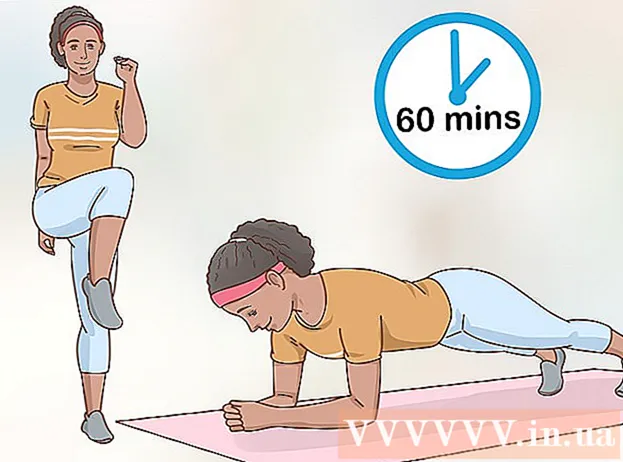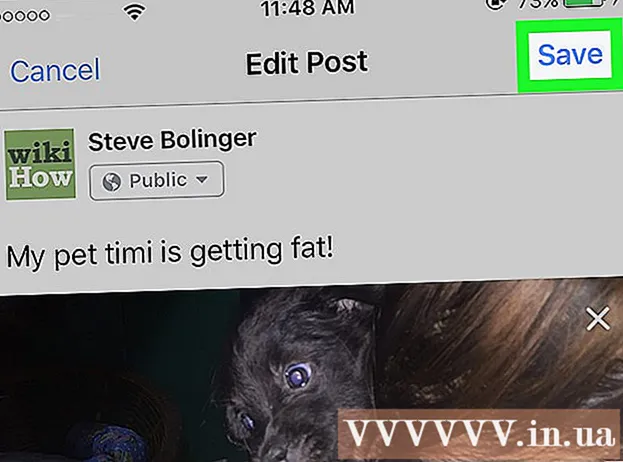Автор:
William Ramirez
Жасалған Күн:
18 Қыркүйек 2021
Жаңарту Күні:
21 Маусым 2024

Мазмұны
- Қадамдар
- 3 -ші әдіс: StayFocusd пайдаланыңыз (Google Chrome)
- 3 -ші әдіс 2: LeechBlock (Firefox) қолданыңыз
- 3 -ші әдіс 3: KeepMeOut (кез келген бисер) қолданыңыз
- Кеңестер
- Ескертулер
Фейсбук, Twitter, түрлі блогтар мен басқа сайттар сізге интернетте қандай да бір жұмысты орындауға тырысқанда, бізді алаңдататыны бәрімізге белгілі.
Бұл мақала сізге көп уақытты қажет ететін сайттар алаңдамаудың орнына жұмысқа немесе мектепке назар аудару үшін қолдануға болатын кейбір әдістерді көрсетеді. Орнатуға болатын кеңейтімдер мен қосымшалардың көмегімен сіз желіде болған кезде алаңдаушылықты тоқтату әлдеқайда оңай екенін көресіз.
Қадамдар
 1 Дұшпаныңызды біліңіз. Интернетте жүргенде сіздің назарыңызды аударатын нәрсені анықтаңыз. Көбінесе алаңдаушылық тудырады:
1 Дұшпаныңызды біліңіз. Интернетте жүргенде сіздің назарыңызды аударатын нәрсені анықтаңыз. Көбінесе алаңдаушылық тудырады: - Facebook және Twitter сияқты әлеуметтік желілер
- форумдар
- электрондық пошта
- чат бөлмелері
- жаңалықтар сайттары
- қаржылық сайттар
- FarmVille, CityVille және т.
- Википедия немесе сіздің блогыңыз сияқты интерактивті сайттар.
 2 Сізді алаңдататын ресурстардан ескертулерді өшіріңіз. Кейде мұндай сайтқа қайта оралуға және жұмыстан алаңдауға себеп болатын хабарландырулар (дыбыс, сигнал, қалқымалы хабар). Бақытымызға орай, көптеген жағдайларда ескертулерді өшіруге болады. Мысалы, Facebook -те жоғарғы оң жақ бұрыштағы «Параметрлер» түймесін басып, «Есептік жазба параметрлері», содан кейін «Хабарландырулар» тармағын таңдап, барлық хабарландыруларды өшіріңіз.
2 Сізді алаңдататын ресурстардан ескертулерді өшіріңіз. Кейде мұндай сайтқа қайта оралуға және жұмыстан алаңдауға себеп болатын хабарландырулар (дыбыс, сигнал, қалқымалы хабар). Бақытымызға орай, көптеген жағдайларда ескертулерді өшіруге болады. Мысалы, Facebook -те жоғарғы оң жақ бұрыштағы «Параметрлер» түймесін басып, «Есептік жазба параметрлері», содан кейін «Хабарландырулар» тармағын таңдап, барлық хабарландыруларды өшіріңіз.  3 Интернетте не істегіңіз келетініне нақты мақсаттар қойыңыз. Егер сіздің мақсаттарыңыз түсініксіз болса, назар аудару өте оңай. Мысалы, өзіңізге «Мен электрондық пошталарға жауап беремін» деп айтудың орнына, мақсатты анықтаңыз: «Мен 20 электрондық поштаға жауап беремін және X жасаймын».
3 Интернетте не істегіңіз келетініне нақты мақсаттар қойыңыз. Егер сіздің мақсаттарыңыз түсініксіз болса, назар аудару өте оңай. Мысалы, өзіңізге «Мен электрондық пошталарға жауап беремін» деп айтудың орнына, мақсатты анықтаңыз: «Мен 20 электрондық поштаға жауап беремін және X жасаймын».  4 Алдын алуды марапаттар ретінде қолданыңыз. Алдыңғы қадамда сипатталғандай, сізде нақты тапсырма болғаннан кейін, тапсырманы орындағанша сізді алаңдататын сайттарға кірмеуді ережеге айналдырыңыз. Алдағы 1-2 сағат ішінде өзіңізге арналған тапсырмаларды анықтаңыз. Тапсырма аяқталғаннан кейін марапат ретінде осы сайттардың біріне кіріңіз. Мұндай сайтта уақытты жоғалту оңай. Сайтқа кіру қымбат жұмыс уақытының босқа кетпеуі үшін таймер орнатыңыз. Мысалы, жаңалықтар сайтына кіруге 10 минут беріңіз. 10 минуттан кейін келесі тапсырмаға өтіңіз.
4 Алдын алуды марапаттар ретінде қолданыңыз. Алдыңғы қадамда сипатталғандай, сізде нақты тапсырма болғаннан кейін, тапсырманы орындағанша сізді алаңдататын сайттарға кірмеуді ережеге айналдырыңыз. Алдағы 1-2 сағат ішінде өзіңізге арналған тапсырмаларды анықтаңыз. Тапсырма аяқталғаннан кейін марапат ретінде осы сайттардың біріне кіріңіз. Мұндай сайтта уақытты жоғалту оңай. Сайтқа кіру қымбат жұмыс уақытының босқа кетпеуі үшін таймер орнатыңыз. Мысалы, жаңалықтар сайтына кіруге 10 минут беріңіз. 10 минуттан кейін келесі тапсырмаға өтіңіз.  5 Бұл сайттарға кіруді тоқтатыңыз. Егер сіз ойын -сауық сайттарында уақытты шектеу үшін өзіңізді басқара алмасаңыз, мұндай сайттарды қол жетімсіз жерге қоюыңыз керек. Көңіл көтеру сайттарына кіруге кедергі келтіретін көптеген шолғыш құралдары мен кеңейтімдері бар.Бұл қадамды бастамас бұрын ерік -жігеріңізді қолданыңыз!
5 Бұл сайттарға кіруді тоқтатыңыз. Егер сіз ойын -сауық сайттарында уақытты шектеу үшін өзіңізді басқара алмасаңыз, мұндай сайттарды қол жетімсіз жерге қоюыңыз керек. Көңіл көтеру сайттарына кіруге кедергі келтіретін көптеген шолғыш құралдары мен кеңейтімдері бар.Бұл қадамды бастамас бұрын ерік -жігеріңізді қолданыңыз!
3 -ші әдіс: StayFocusd пайдаланыңыз (Google Chrome)
 1 StayFocused кеңейтімін Chrome Интернет -дүкенінен орнатыңыз. Тікелей сілтеме: https://chrome.google.com/webstore/detail/laankejkbhbdhmipfmgcngdelahlfoji?hl=en-US.
1 StayFocused кеңейтімін Chrome Интернет -дүкенінен орнатыңыз. Тікелей сілтеме: https://chrome.google.com/webstore/detail/laankejkbhbdhmipfmgcngdelahlfoji?hl=en-US.  2 Кеңейтімді пайдаланыңыз. Сіз шолғыштың жоғарғы жағында сағат тәрізді кішкентай көк белгішені көресіз. Оны басыңыз.
2 Кеңейтімді пайдаланыңыз. Сіз шолғыштың жоғарғы жағында сағат тәрізді кішкентай көк белгішені көресіз. Оны басыңыз.  3 Егер сіз бәрін тез және оңай жасағыңыз келсе, «Бұл сайтты бұғаттау» түймесін басыңыз. Егер сіз жақсырақ параметрді пайдаланғыңыз келсе, келесі қадамдарды оқыңыз.
3 Егер сіз бәрін тез және оңай жасағыңыз келсе, «Бұл сайтты бұғаттау» түймесін басыңыз. Егер сіз жақсырақ параметрді пайдаланғыңыз келсе, келесі қадамдарды оқыңыз.  4 «Қосымша параметрлер» түймесін басыңыз. Қажетті URL мекенжайын енгізіңіз және «бұғаттау» немесе «рұқсат ету» таңдаңыз.
4 «Қосымша параметрлер» түймесін басыңыз. Қажетті URL мекенжайын енгізіңіз және «бұғаттау» немесе «рұқсат ету» таңдаңыз.  5 «Параметрлер» түймесін басып, сайтты бұғаттаудан бұрын максималды уақытты таңдаңыз. Кіріс өрісіне минуттар санын енгізіп, «Орнату» түймесін басыңыз.
5 «Параметрлер» түймесін басып, сайтты бұғаттаудан бұрын максималды уақытты таңдаңыз. Кіріс өрісіне минуттар санын енгізіп, «Орнату» түймесін басыңыз.  6 Параметрлерге сайттар тізімін қосыңыз. Бұл тізімдегі кез келген сайтқа кірген сайын, сайтта өткізілген уақыт таймерден алынады. Осылайша, егер таймер 15 минутқа орнатылса және сіз Facebook пен Twitter -ді сайттар тізіміне қостыңыз, онда сізде бұл сайттарға кіруге күніне 15 минут қана уақыт болады.
6 Параметрлерге сайттар тізімін қосыңыз. Бұл тізімдегі кез келген сайтқа кірген сайын, сайтта өткізілген уақыт таймерден алынады. Осылайша, егер таймер 15 минутқа орнатылса және сіз Facebook пен Twitter -ді сайттар тізіміне қостыңыз, онда сізде бұл сайттарға кіруге күніне 15 минут қана уақыт болады.  7 Соңғы шараға барыңыз. Егер жоғарыда айтылғандардың ешқайсысы көмектеспесе, StayFocusd -тың «Ядролық опция» опциясын қолданыңыз. Параметрлерде «Ядролық опция» түймесін басыңыз. Бұл опциямен сіз бүкіл желіні немесе «Рұқсат етілгендер» тізімінен басқа сайттарды бұғаттай аласыз. Желі толық ажыратылғанша өтетін уақытты енгізіңіз, басқа опцияларды конфигурациялаңыз және «Nuke 'Em!» Бұл опцияны сақтықпен қолданыңыз - сіз берілген тапсырмаларды орындай алмайсыз, себебі кез келген қалаған сайтты, мысалы, ағымдағы тапсырманы орындау үшін қажет электрондық поштаны бұғаттауға болады.
7 Соңғы шараға барыңыз. Егер жоғарыда айтылғандардың ешқайсысы көмектеспесе, StayFocusd -тың «Ядролық опция» опциясын қолданыңыз. Параметрлерде «Ядролық опция» түймесін басыңыз. Бұл опциямен сіз бүкіл желіні немесе «Рұқсат етілгендер» тізімінен басқа сайттарды бұғаттай аласыз. Желі толық ажыратылғанша өтетін уақытты енгізіңіз, басқа опцияларды конфигурациялаңыз және «Nuke 'Em!» Бұл опцияны сақтықпен қолданыңыз - сіз берілген тапсырмаларды орындай алмайсыз, себебі кез келген қалаған сайтты, мысалы, ағымдағы тапсырманы орындау үшін қажет электрондық поштаны бұғаттауға болады.
3 -ші әдіс 2: LeechBlock (Firefox) қолданыңыз
 1 Firefox шолғышында LeechBlock кеңейтімін жүктеңіз. Сіз мұны мына жерде жасай аласыз: https://addons.mozilla.org/kz-US/firefox/addon/leechblock. Кеңейтімді орнатыңыз. содан кейін сізге Firefox шолғышын қайта бастау қажет болуы мүмкін.
1 Firefox шолғышында LeechBlock кеңейтімін жүктеңіз. Сіз мұны мына жерде жасай аласыз: https://addons.mozilla.org/kz-US/firefox/addon/leechblock. Кеңейтімді орнатыңыз. содан кейін сізге Firefox шолғышын қайта бастау қажет болуы мүмкін.  2 Браузердің жоғарғы сол жақ бұрышында орналасқан «Firefox» қойындысын нұқыңыз. (Назар аударыңыз, бұл Firefox 6 -ға қатысты. Firefox -тың алдыңғы нұсқаларында Құралдар -> Қондырмалар түймесін басыңыз.
2 Браузердің жоғарғы сол жақ бұрышында орналасқан «Firefox» қойындысын нұқыңыз. (Назар аударыңыз, бұл Firefox 6 -ға қатысты. Firefox -тың алдыңғы нұсқаларында Құралдар -> Қондырмалар түймесін басыңыз.  3 Жаңа қойындыда ашылатын қондырмалар менеджерінде LeechBlock-қа қарама-қарсы орналасқан «Параметрлер» түймесін басыңыз.
3 Жаңа қойындыда ашылатын қондырмалар менеджерінде LeechBlock-қа қарама-қарсы орналасқан «Параметрлер» түймесін басыңыз. 4 Бұғаттағыңыз келетін сайттарды таңдаңыз.
4 Бұғаттағыңыз келетін сайттарды таңдаңыз.- Бұл блоктың атын енгізіңіз.
- Сайттардың URL мекенжайын енгізіңіз. «Www» қоспаңыз. Келесі түймесін басыңыз.
 5 Құрылғы белсенді болатын кезеңді орнатыңыз.
5 Құрылғы белсенді болатын кезеңді орнатыңыз.- Уақыт кезеңдерін енгізіңіз. Мұны 24 сағаттық форматта жасаңыз, бірақ ортасына қос нүкте қоймаңыз. Мысалы, 9-5 орнына 0900-1700 енгізіңіз.
- Блокты іске қоспас бұрын «рұқсат етілген кезеңді» орнатыңыз. Мысалы, сіз бұл сайттар үшін «рұқсат етілген кезеңді» күніне 15 минутқа орната аласыз, бірақ бұдан артық емес.
- Блок белсенді болатын апта күндерін таңдаңыз. Келесі түймесін басыңыз.
 6 LeechBlock URL мекенжайлары блок белсенді болған кезде өткізіп жіберетінін таңдаңыз.
6 LeechBlock URL мекенжайлары блок белсенді болған кезде өткізіп жіберетінін таңдаңыз.- «Бұл блоктың опцияларына кіруден бас тарту» қойындысын нұқыңыз - блоктың жұмыс уақытын өзгертуге жол бермеу үшін.
 7 Қосымшаны іске қосу үшін «ОК» түймесін басыңыз.
7 Қосымшаны іске қосу үшін «ОК» түймесін басыңыз.
3 -ші әдіс 3: KeepMeOut (кез келген бисер) қолданыңыз
 1 KeepMeOut веб -сайтына өтіңіз. Ол мына жерде орналасқан: http://keepmeout.com.
1 KeepMeOut веб -сайтына өтіңіз. Ол мына жерде орналасқан: http://keepmeout.com.  2 Параметрлерді енгізіңіз.
2 Параметрлерді енгізіңіз. 3 Бұл блокатордың белсенді болу уақытын орнату үшін «Қосымша опциялар» түймесін басыңыз. Сайт сізді алаңдататын сайттарды бұғаттайтын уақытты реттеу үшін көрсеткілерді пайдаланыңыз.
3 Бұл блокатордың белсенді болу уақытын орнату үшін «Қосымша опциялар» түймесін басыңыз. Сайт сізді алаңдататын сайттарды бұғаттайтын уақытты реттеу үшін көрсеткілерді пайдаланыңыз.  4 «Растау» түймесін басыңыз. Сайттың жүктелуін күтіңіз.
4 «Растау» түймесін басыңыз. Сайттың жүктелуін күтіңіз.  5 Жаңа қойындыда берілген сілтемені ашыңыз.
5 Жаңа қойындыда берілген сілтемені ашыңыз. 6 Браузер үшін ұсынылған әдіс бойынша сілтемені белгілеңіз.
6 Браузер үшін ұсынылған әдіс бойынша сілтемені белгілеңіз. 7 Бетбелгіні шолғыштың бетбелгілер жолағына немесе таңдаулылар жолағына қойыңыз.
7 Бетбелгіні шолғыштың бетбелгілер жолағына немесе таңдаулылар жолағына қойыңыз. 8 Бұғатталған сайттарға кіру үшін осы бетбелгіні пайдаланыңыз. Сайттың URL мекенжайын тікелей енгізбеңіз, себебі KeepMeOut жұмыс істемейді! Тек бетбелгіні пайдаланыңыз.
8 Бұғатталған сайттарға кіру үшін осы бетбелгіні пайдаланыңыз. Сайттың URL мекенжайын тікелей енгізбеңіз, себебі KeepMeOut жұмыс істемейді! Тек бетбелгіні пайдаланыңыз.
Кеңестер
- KeepMeOut пен LeechBlock -те әр түрлі сайттар үшін әр түрлі блоктарды қолдануға болады.
Ескертулер
- Электрондық пошта немесе Интернет -банкинг сияқты сізге қажет сайттарды бұғаттамас бұрын мұқият ойланыңыз. Сіз бұғатталған кезде бұл сайттарға қашан кіру қажет болатынын болжай алмайсыз.